Si na iskanju tehnike, da bi svoje like v Photoshopu bolj učinkovito oblikoval? V tem vodiču ti bom pokazal, kako lahko s pomočjo filtra Oživitev optimiziraš svoje stranskefigure. Naučil se boš, kako delati s pametnimi objekti, da boš svoj proces urejanja bolj fleksibilen, ter kako s pomočjo različnih orodij svoje like korak za korakom preoblikuješ. Pojdimo naravnost k stvari!
Najpomembnejše ugotovitve
Pametni objekti omogočajo poznejše urejanje, brez izgube prvotnih pik. S postopnim pristopom ohranjaš pregled in občutek za svojo sliko.
Navodila po korakih
Najprej tvoja slika potrebuje trdno podlago. Pretvori vse plasti v novo plast. To storiš tako, da izbereš zgornjo plast in pritisneš kombinacijo „Command + Alt + Shift + E“ (uporabniki Windows: „Ctrl + Alt + Shift + E“). Zdaj sem vse združil v eno plast, kar ti bo olajšalo delo.
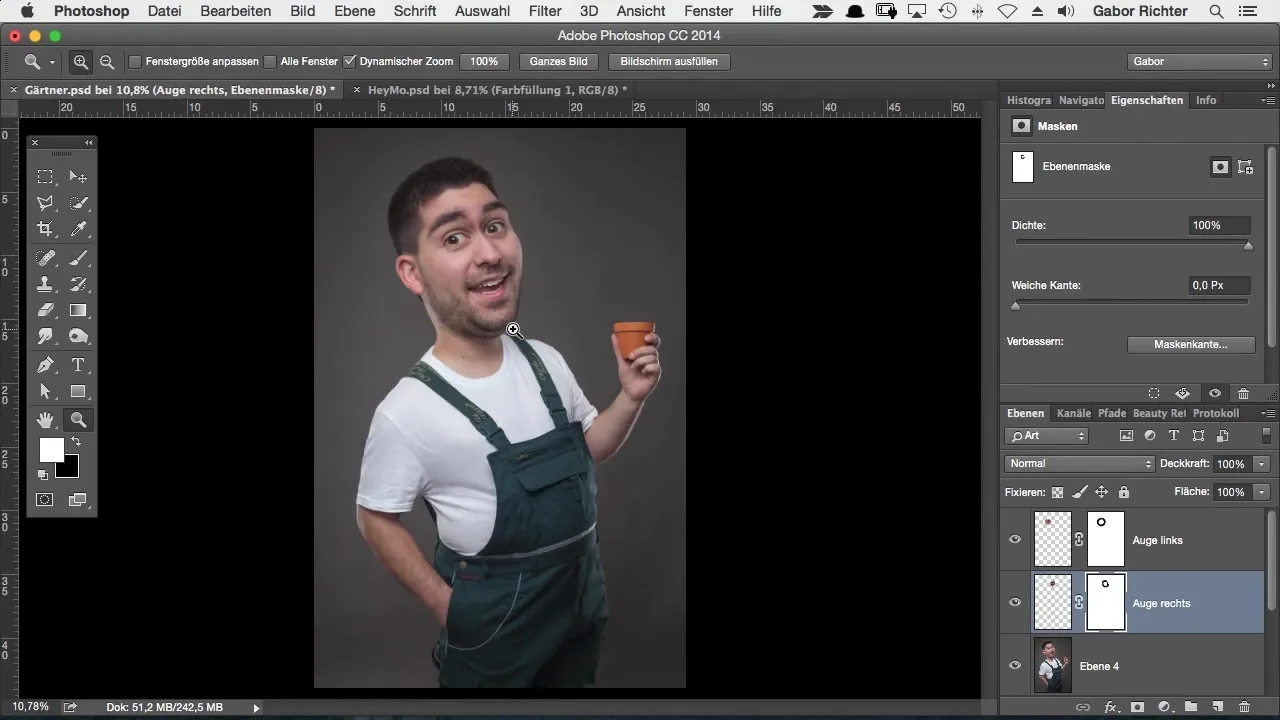
Zdaj je čas, da odpreš filter Oživitev. Pojdi na zgorno menijsko vrstico in izberi „Filter“, nato „Oživitev“. Najprej želim narediti nekaj osnovnih sprememb. Začnem z orodjem za poteg, da nekoliko preoblikujem lik. Na primer, lahko nekoliko zožim vrat, tako da ga potegnem navzgor.
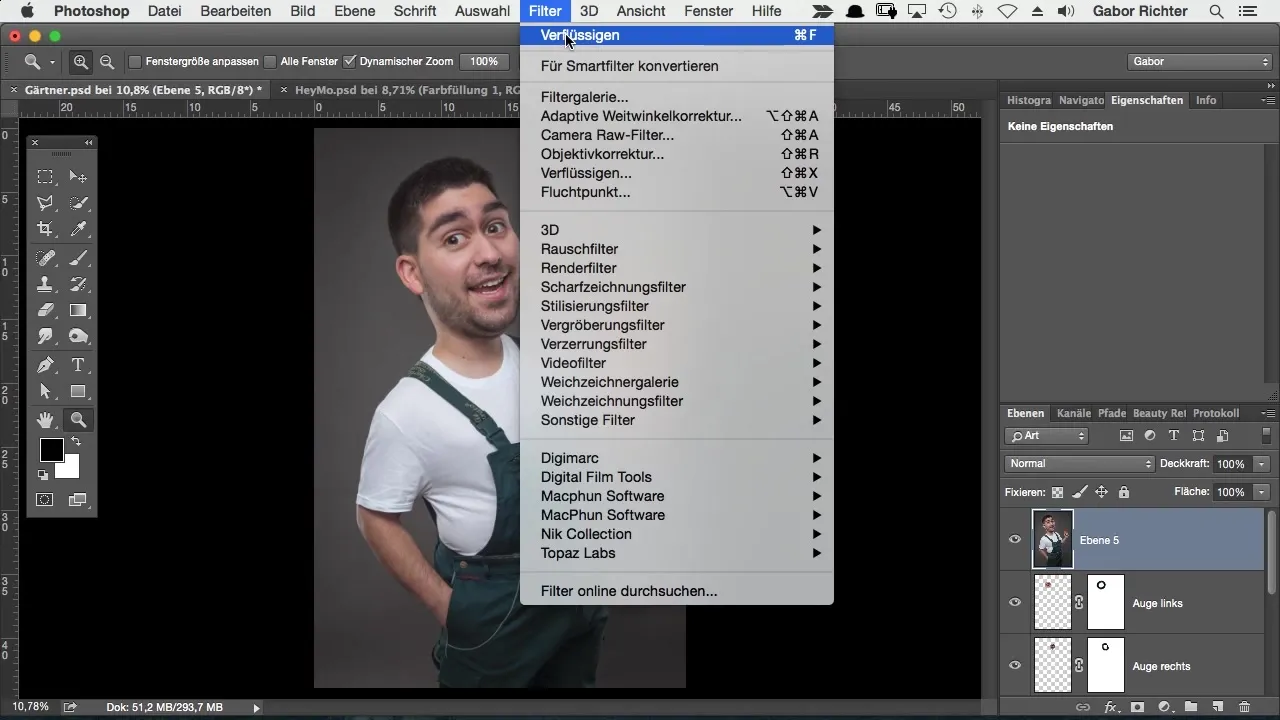
Še ena možnost, da prilagodiš značilnosti, je dviganje obrvi. To liku pogosto daje smešen učinek in prispeva k celotni podobi. Pazite, da se ne spremenite preveč drastično, še vedno mora videti naravno.
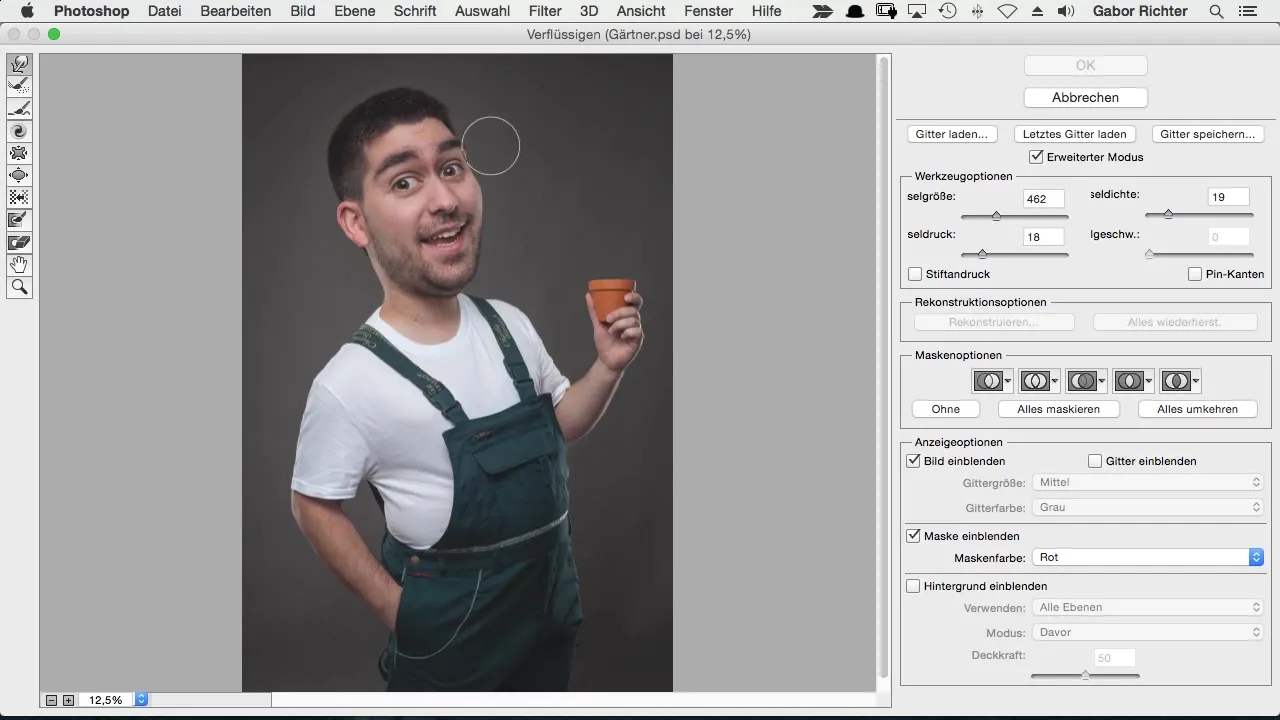
Če ti spremembe ne ustrezajo, se lahko zgodi, da se vrneš po odmoru in ugotoviš, da rezultat ni v skladu s tvojim prvotnim načrtom. Izziv tradicionalne metode je, da po končanju ne moreš več narediti prilagoditev, ne da bi ponovno prešel skozi celoten proces.
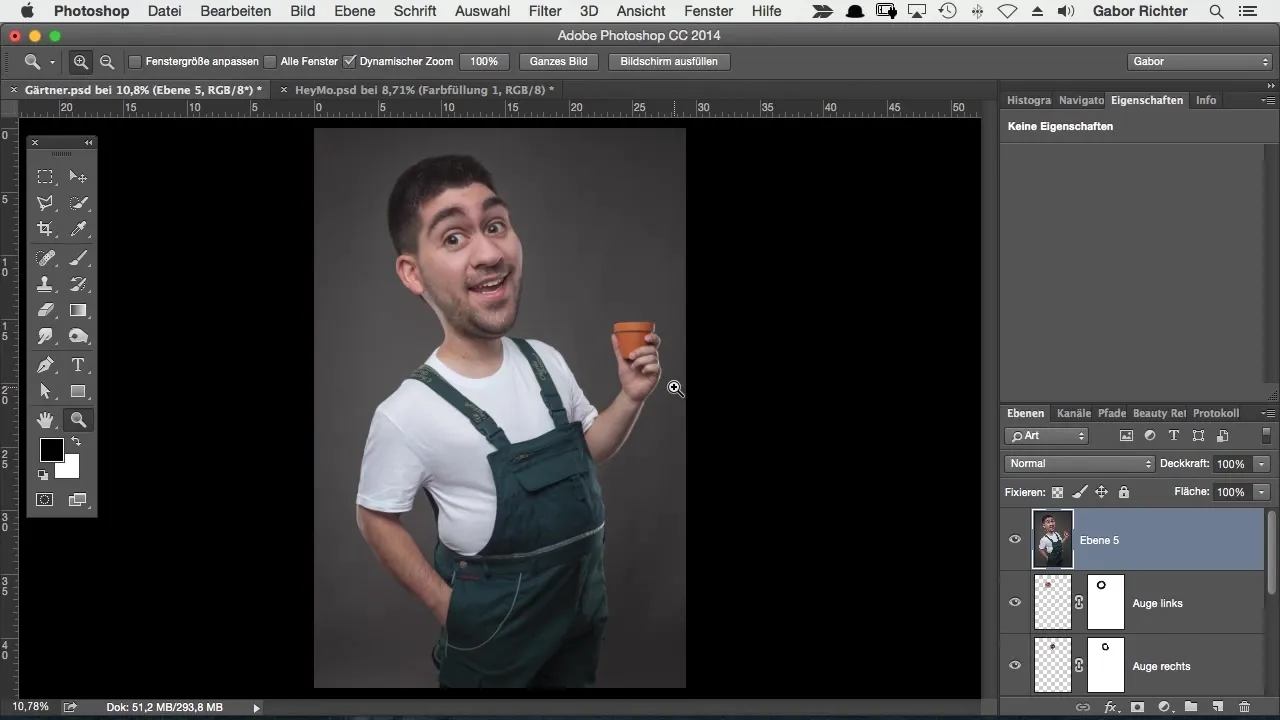
Da povečaš fleksibilnost, priporočam uporabo pametnih objektov. Izbriši svojo trenutno plast in začni postopek znova s kombinacijo „Command + Alt + Shift + E“ (uporabniki Windows: „Ctrl + Alt + Shift + E“). Z desno tipko miške klikni na novo ustvarjeno plast in izberi „Pretvori v pametni objekt“.
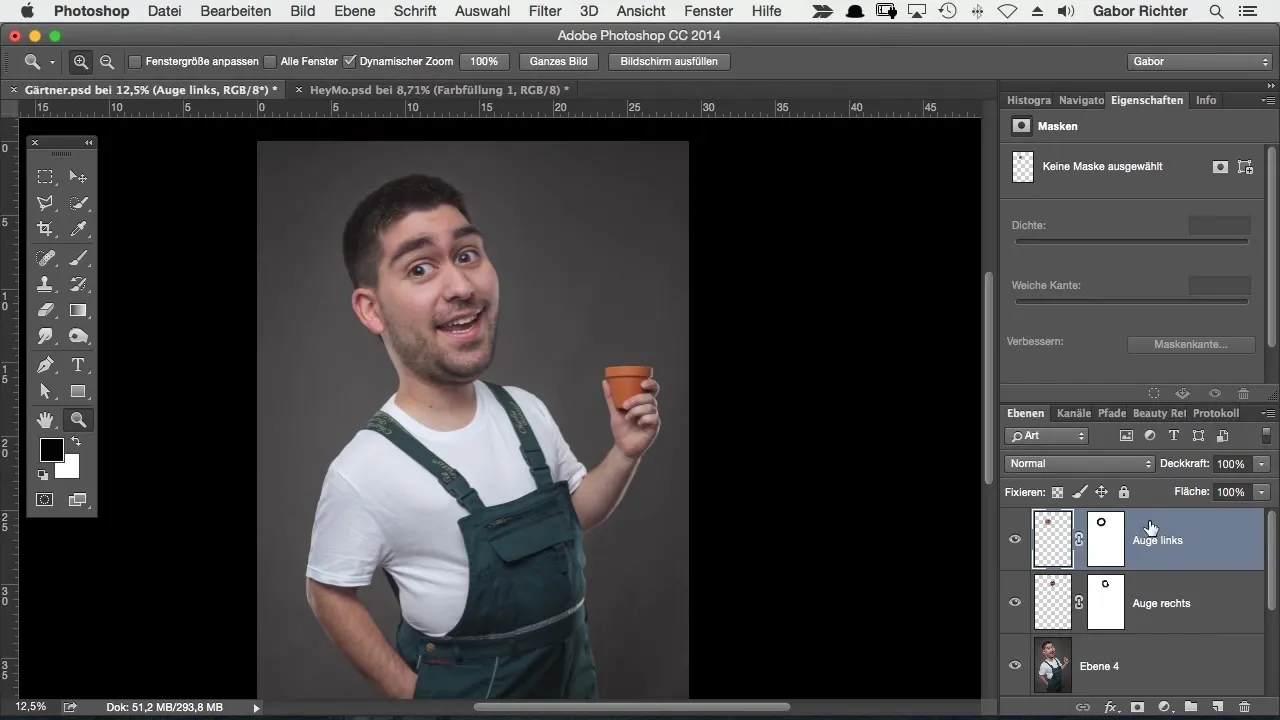
Zdaj ponovno pojdi v filter „Oživitev“, da izvedeš svoje prilagoditve. Zdaj imaš možnost, da se kadar koli z dvojnim klikom na svoj pametni objekt vrneš in prilagodiš svoje prejšnje spremembe. To pomeni, da če ti na primer debelina lica ni všeč, lahko spremeniš samo to območje.
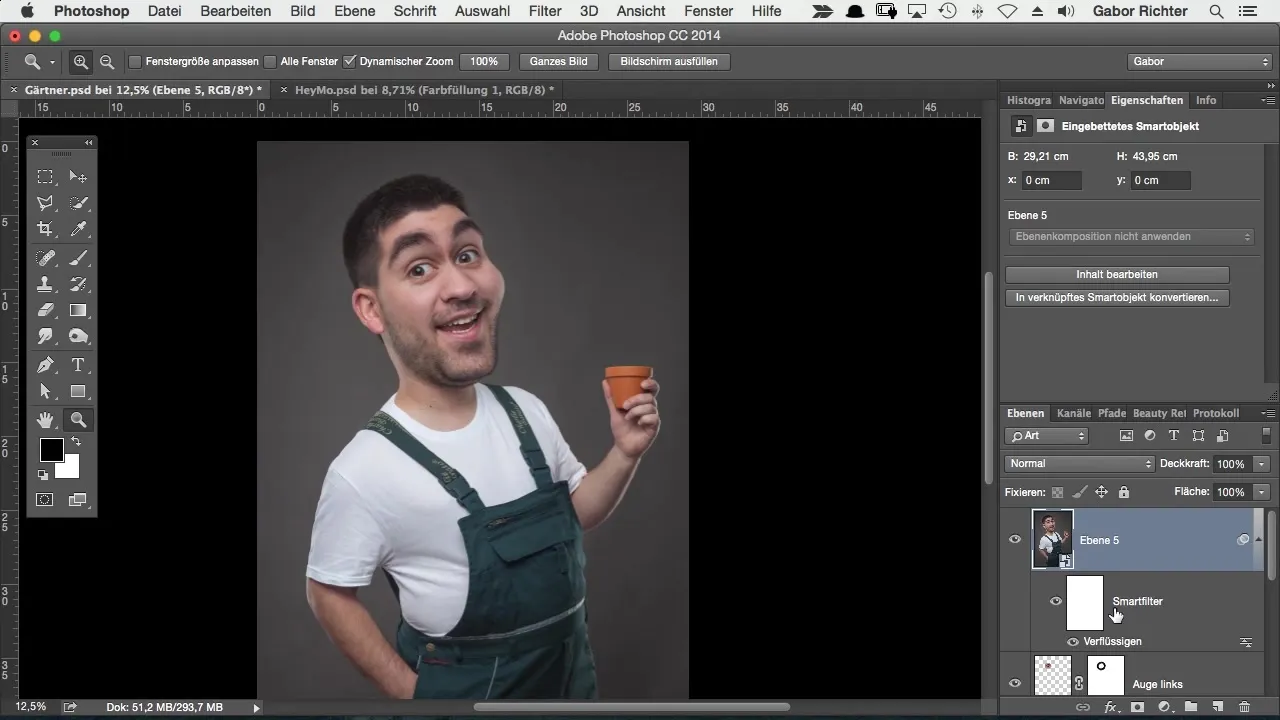
Za to uporabi orodje za rekonstrukcijo. S tem lahko obnoviš območja, ki ti niso več všeč. Preprosto premakni orodje za rekonstrukcijo preko ustreznega območja in vrnjeno bo v prvotno stanje.
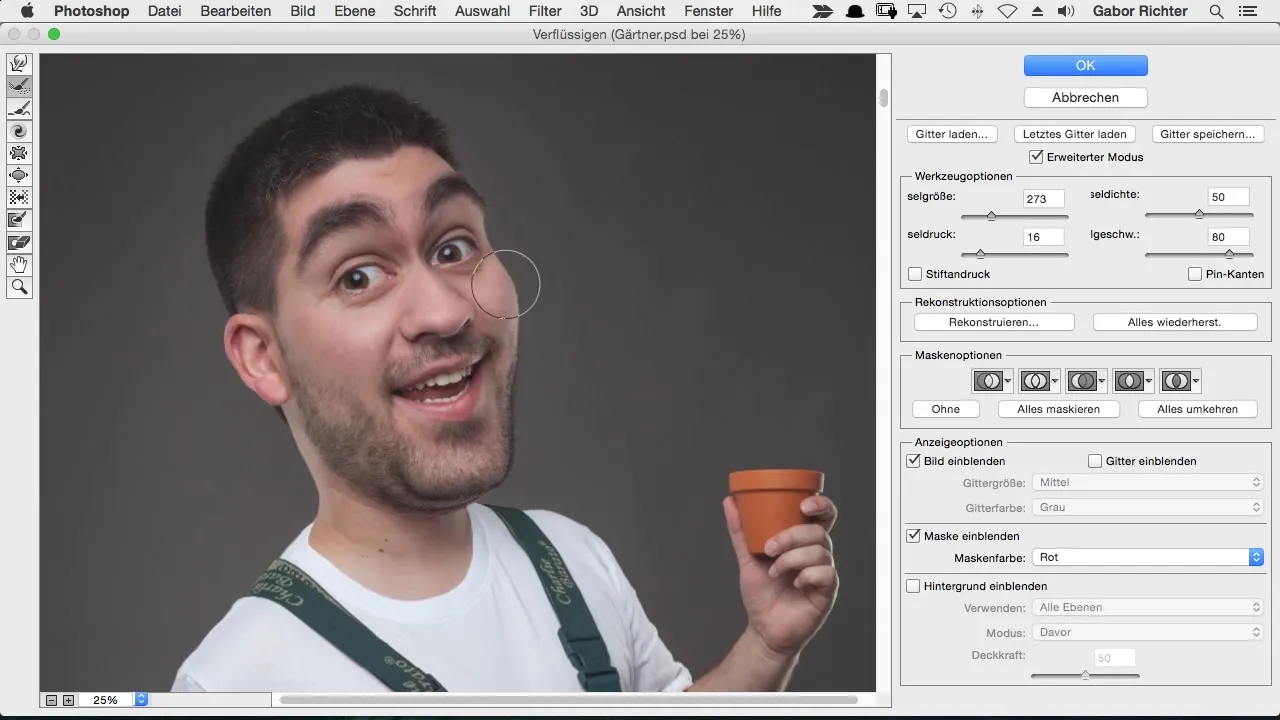
Zdaj bi moral filter Oživitev uporabljati postopoma, namesto da bi obdelal vse slike naenkrat. Začni z nalogo številka ena: obrvi. Tukaj jih lahko dvigneš višje in jih narediš bolj goste, kar liku pogosto doda dodatni čar.

Ko so obrvi po tvojem okusu, pojdi naprej do nosu. Poskrbi, da prilagodiš velikost in obliko, da dosežeš harmoničen videz. Morda je koristno prilagoditi velikost čopiča med delom, da lahko učinkovito in natančno delaš.
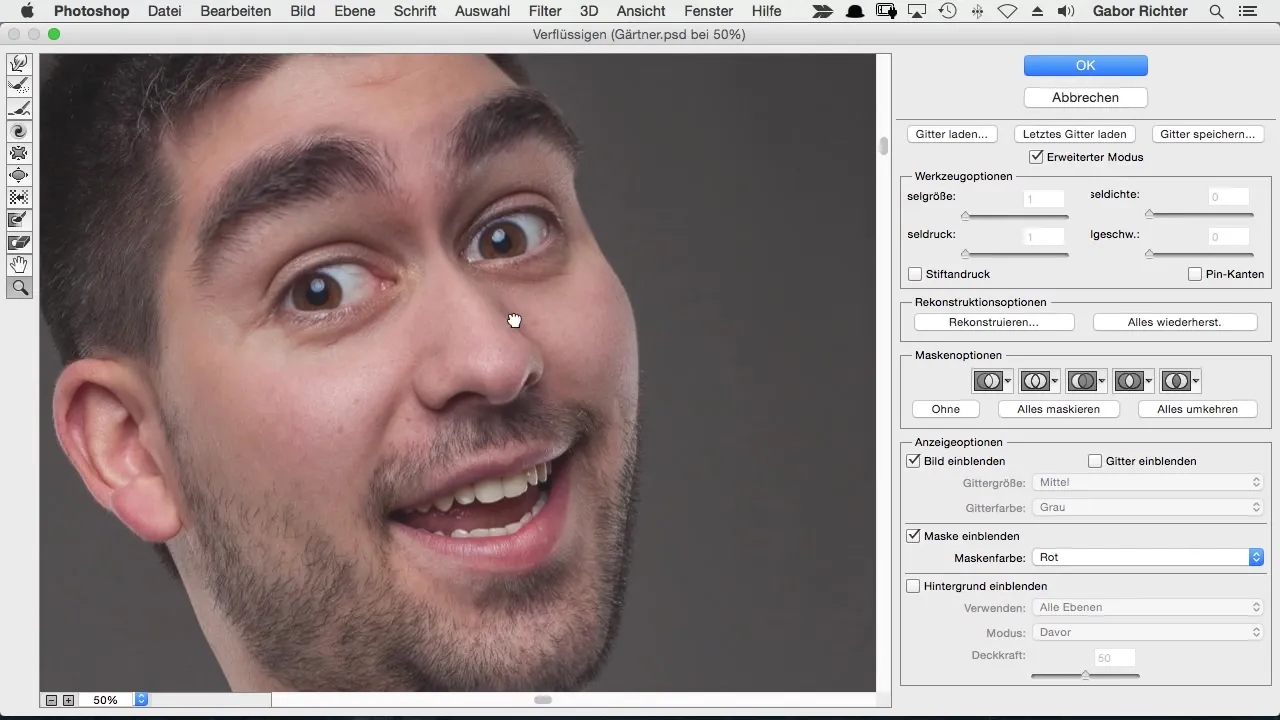
Ko prilagodiš nos, se posveti ušesom. Tudi tukaj jih lahko oblikuješ manjša in bolj okrogla, povsem po svojem okusu. Poskrbi, da spremembe ustrezajo celotnemu videzu.
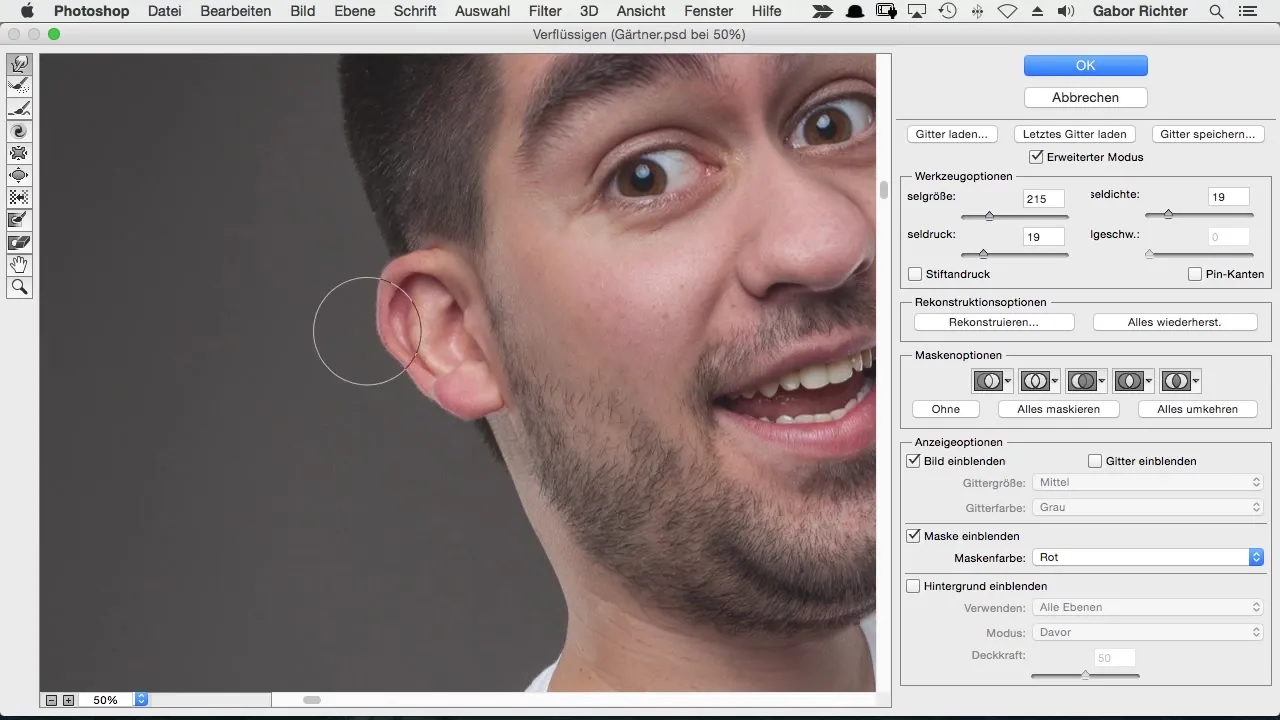
Na koncu: delaj v majhnih korakih. Ocenjuj vsako prilagoditev, preden preideš na naslednjo. Tako ohranjaš pregled in zagotavljaš, da vsaka sprememba koristi sliki.
Povzetek – Oživitev v Photoshopu: Korak za korakom do tvoje stranskefigure
V tem vodiču sem ti pokazal, kako lahko s pomočjo filtra Oživitev in pametnih objektov učinkovito prenoviš svoje strankefigure. Od prvih prilagoditev obrvi do podrobnosti, kot so nos in ušesa, lahko svojo sliko korak za korakom izpopolniš.
Pogosta vprašanja
Kakšna je prednost pametnih objektov?Pametni objekti ti omogočajo, da spremembe kadar koli razveljaviš, ne da bi izgubil izvirno sliko.
Ali lahko oživim tudi druge dele?Da, lahko prilagodiš vse dele svoje slike; pomembno je, da delaš v majhnih korakih.
Kako lahko prilagodim velikost orodja za poteg?Velikost lahko prilagodiš v vmesniku Oživitev, da obdeluješ točno tiste dele, ki jih želiš.
Ali moram vedno delati z orodjem za rekonstrukcijo?To ni nujno, vendar je dobra možnost, da razveljaviš neželene spremembe.
Kako dolgo traja, da se navadim na to tehniko?S malce prakse boš hitro sposoben uporabljati tehniko in nenehno izboljševati svoje sposobnosti.


